In deze zelfstudie zullen we u laten zien hoe u de bootloader kunt ontgrendelen, TWRP-herstel kunt installeren en Root OnePlus 7. De aangepaste Android-huid van de OEM, Oxygenos, wordt geleverd met veel ingebakken tweaks. Het veranderen van thema's, lettertypestijlen, pictogramvormen zijn slechts enkele van de opmerkelijke. Dit zijn echter allemaal het topje van de ijsberg. Zodra u in de aangepaste ontwikkeling is gestapt en de bootloader van het apparaat ontgrendelt, is er een overvloed aan tweaks op u wachten.
In dit opzicht zijn OnePlus -apparaten altijd een actieve speler geweest in aangepaste ontwikkeling. De ondersteuning voor aangepaste ROM's, aangepaste herstel zoals TWRP, mods, tweaks onder andere zijn altijd eersteklas geweest voor deze OEM. Als gevolg hiervan hebben deze apparaten altijd geweten dat het een zegen is voor technische enthousiastelingen. Door deze trend verder voort te zetten, laat deze gids u zien hoe u de bootloader kunt ontgrendelen, het installeren van TWRP -herstel en root oneplus 7. Volg mee voor de instructies.
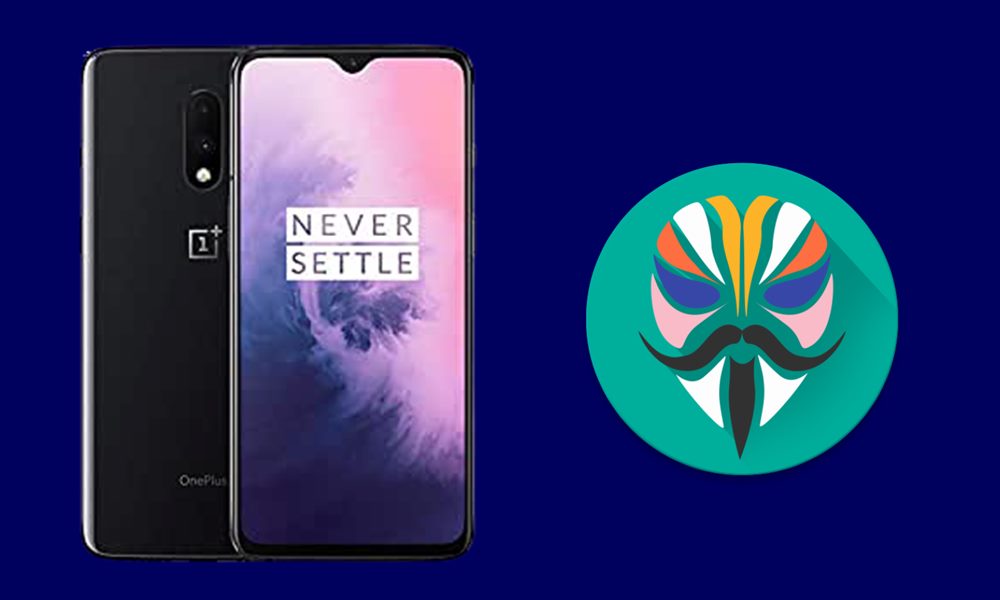
Voordelen en risico's met Unlock Bootloader | Wortel
Het ontgrendelen van de bootloader van het apparaat heeft nogal wat voordelen die hieraan zijn gekoppeld. Om te beginnen zou je een aangepaste ROM of aangepast herstel zoals TWRP kunnen flashen. Deze laatste kunt op de beurt verschillende zip -bestanden flashen, nandroid -back -ups maken en herstellen, MTP -functionaliteiten gebruiken, enz. Dit opent onder andere de poorten voor knipperende mods, magisk -modules, substraatthema's.
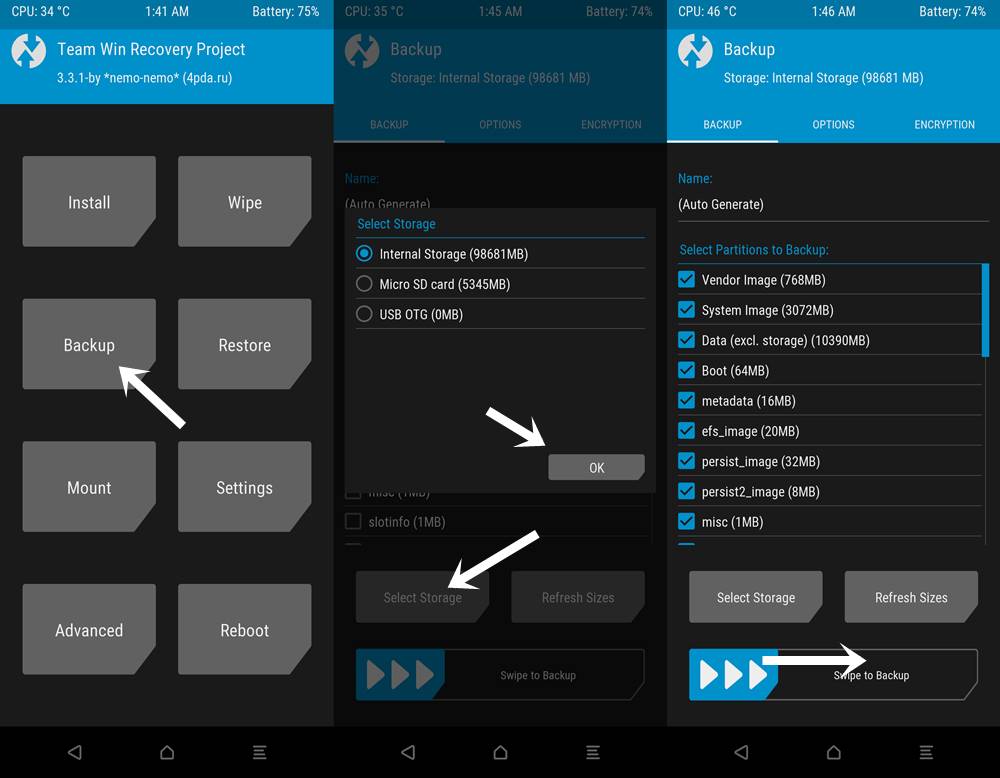
Er bestaan echter ook enkele risico's. Het ontgrendelen van de bootloader kan de garantie nietig maken. Langs dezelfde regels werken apps zoals Netflix en Google Pay mogelijk niet goed. Evenzo ontvangt u misschien geen officiële OTA -updates meer. Het hele proces is zelf riskant en kan uw apparaat opstarten of baksten als het niet correct wordt gedaan. Dus als u klaar bent om verder te gaan, zijn hier de stappen om de bootloader te ontgrendelen, TWRP -herstel te installeren en OnePlus 7 te rooten.
Ontgrendel bootloader, installeer TWRP -herstel en root oneplus 7
Voordat we beginnen met de instructies, zijn er een paar vereisten die uw apparaat moet kwalificeren. Evenzo zijn er een paar bestanden die moeten worden gedownload. Zorg er dus voor dat u al deze vereisten vinkje vinkt voordat u verder gaat met de stappen.
Voorwaarden
- Maak een eerste en vooral een. Dit komt omdat het ontgrendelingsproces de gegevensartitie zal wissen en alle gegevens op uw apparaat zal wegvegen.
- Vervolgens inschakelen USB -foutopsporing en OEM -ontgrendeling op uw apparaat. Ga naar instellingen> Over telefoon> Tik 7 keer op Build -nummer> Ga terug naar Instellingen> Systeem> Geavanceerd> Ontwikkelaarsopties> USB -foutopsporing en OEM -ontgrendelingsschakelaar inschakelen.
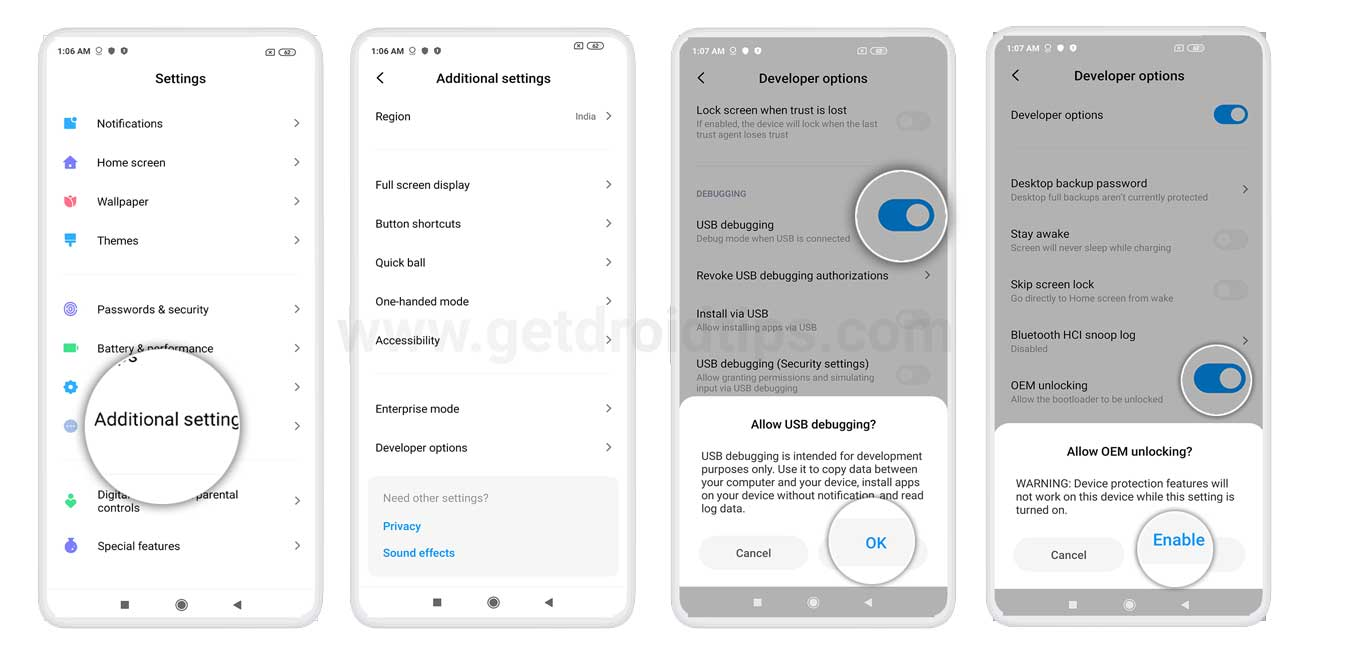
- Installeer ook deOp uw pc.
Downloads
- Download het officiële TWRP -herstel voor OnePlus 7 (Guacamoleb):
- Download vervolgens debestand.
Dat is het. U kunt nu doorgaan met de stappen om de bootloader te ontgrendelen, TWRP -herstel te installeren en OnePlus 7 te rooten.
Stap 1: Ontgrendel bootloader op OnePlus 7
De onderstaande stappen moeten voldoende zijn om u te helpen met het ontgrendelingsproces. Raadpleeg onze gids over voor een veel gedetailleerde uitleg hierover hetzelfde
- Sluit uw apparaat aan op de pc via USB -kabel.
- Ga naar de map Platform-Tools, typ CMD in zijn adresbalk en druk op Enter. Hiermee wordt de opdrachtprompt gestart.
- Typ de onderstaande opdracht om uw apparaat op te starten met FastBoot -modus:
adb reboot bootloader
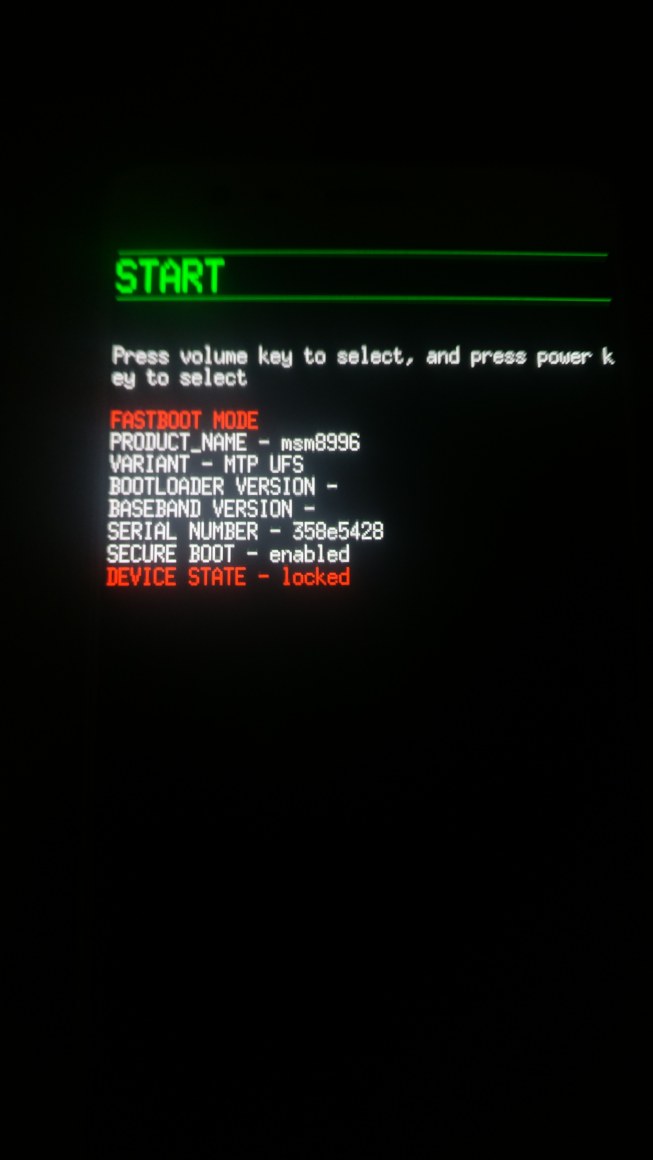
- Voer nu de volgende opdracht uit om de bootloader te ontgrendelen
fastboot oem unlock
- Op dit moment krijgt u mogelijk een bevestigingsbericht op uw apparaat. Gebruik de volumetoetsen om de optie Bootloader te selecteren en druk op de aan / uit -toets om uw beslissing te bevestigen.

Afbeelding voor referentie - Uw apparaat wordt nu opgestart naar het besturingssysteem, als dit niet het geval is, gebruikt u de volgende opdracht:
fastboot reboot
Hiermee is de bootloader ontgrendeld. Laten we onze aandacht richten op het installeren van TWRP en het rooten van OnePlus 7.
Stap 2: Installeer TWRP en root oneplus 7
Trans over het TWRP -zip -bestand en magisk -installatieprogramma ZIP over naar uw apparaat. Breng het TWRP-IMG-bestand langs dezelfde regels over naar de map Platform-tools. Zorg ervoor dat dit herstel wordt hernoemd tot TWRP, vandaar dat de volledige naam TWRP.img is. Verder moet u misschien opnieuw USB -foutopsporing inschakelen, dus ga naar de optie Developer en schakelt u deze in. Zodra deze al deze zijn gedaan, ga dan verder met de onderstaande stappen:
- Sluit uw apparaat aan op de pc via USB -kabel.
- Start het CMD-venster in het platform-tools zoals geïnstrueerd in de bovenstaande sectie.
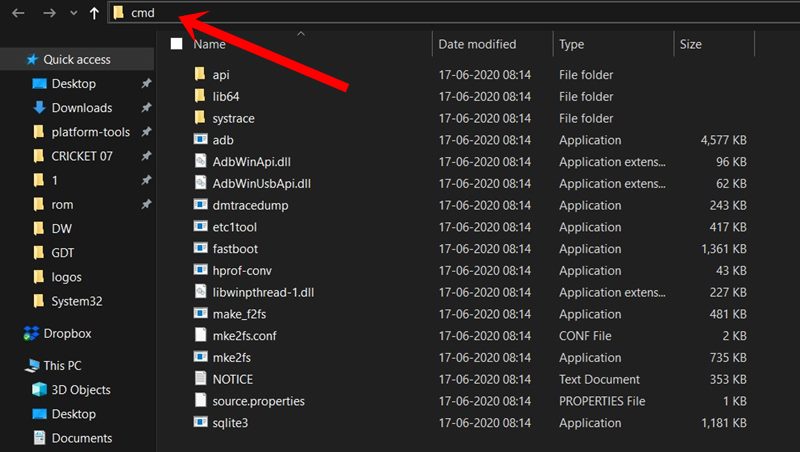
- Typ nu de onderstaande opdracht om uw apparaat op te starten in de fastboot -modus:
adb reboot bootloader
- Voer hierna de volgende opdracht uit om uw apparaat op te starten met TWRP -herstel.
fastboot boot twrp.img
- Wanneer uw apparaat opstart naar TWRP, gaat u naar het installatiegedeelte. Navigeer naar het TWRP -zip -bestand, selecteer het en voer een rechterveegel uit om het te flashen.
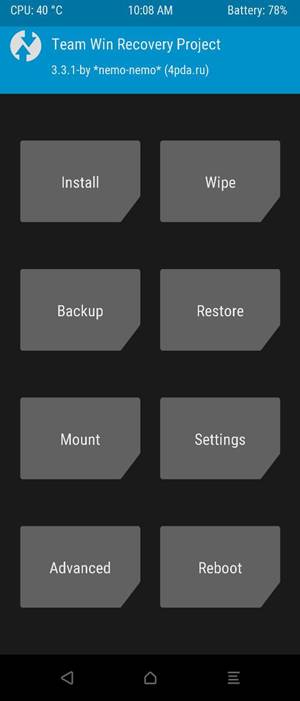
- Zodra dat is gebeurd, ga dan opnieuw naar het gedeelte met TWRP -installatie. Selecteer dit keer het magisk -zip -bestand en voer een rechterveeging uit om het ook te installeren.
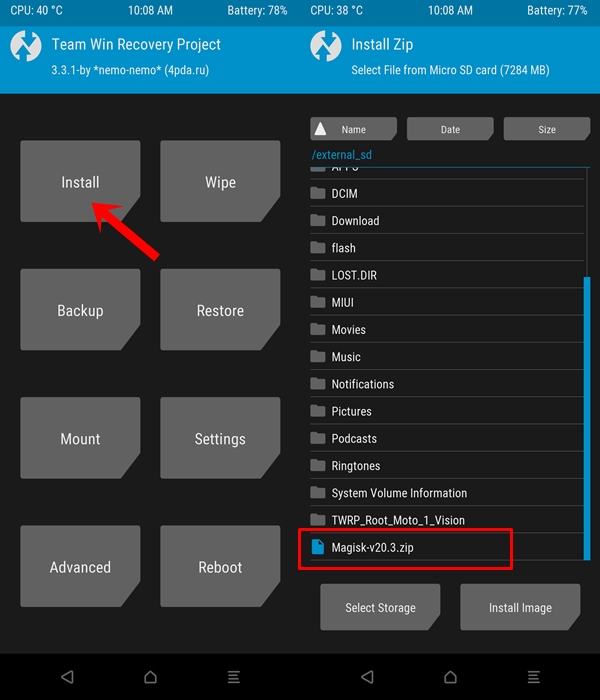
- Ten slotte kunt u uw apparaat nu opnieuw opstarten naar het besturingssysteem. Ga daarvoor naar opnieuw opstarten en selecteer de systeemoptie.
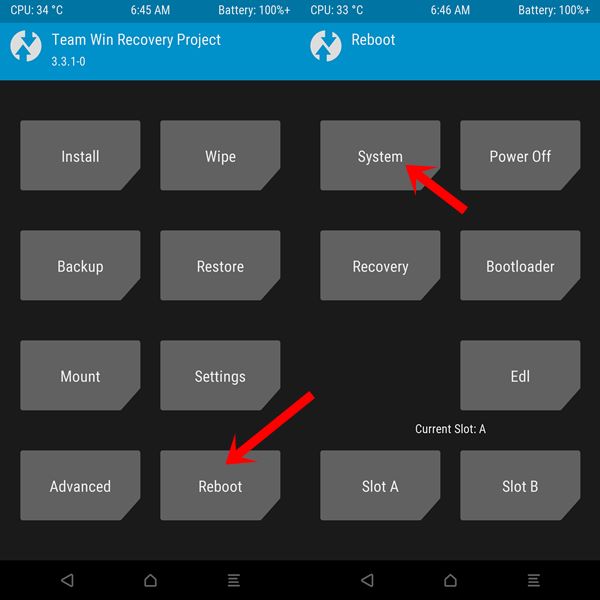
Dus dit kwam allemaal uit deze gids voor het ontgrendelen van de bootloader, het installeren van TWRP -herstel en root oneplus 7. Als u vragen heeft, laat het ons dan weten in het commentaargedeelte. Afronding, vergeet niet om onze,,, Ensectie ook.

